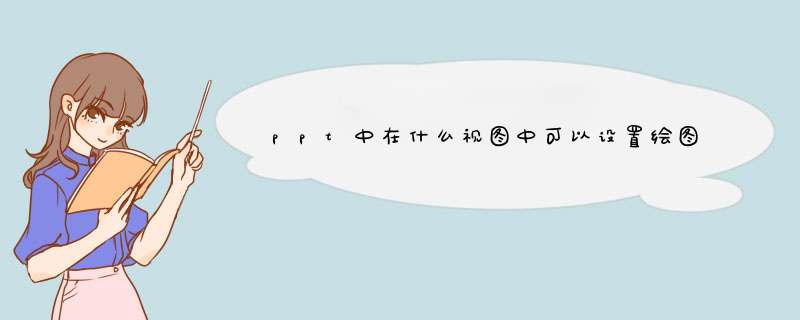
01. 单击PPT页面下方的【单击此处添加备注】,即可对当前页面添加备注。
02. 进入【幻灯片放映】模式,右键单击,选择【显示演示者视图】,即可在右下角显示所添加的备注,点击左下角的字体按钮,可以对备注的字体进行放大或缩小。
PowerPoint有多种视图,在放映视图中,可以设置绘图笔,加入屏幕注释,或者指定切换到特定的幻灯片等。
1、在电脑上运行PowerPoint应用程序。2、在PowerPoint菜单页新建空白演示文稿。
3、在PPT主界面单击视图。
4、在视图中单击备注。
5、在幻灯片左下角出现文本框,输入文字备注即可。
ppt怎么设置背景:
在主题"选项卡上的"主题选项"下,单击"背景"。.在d出菜单中,单击"设置背景格式"。.在边栏中,单击"填充",然后单击"纯色"、"渐变"、"图片或纹理"或"图案"选项卡。.选择所需的背景填充。.注意:若要之后删除自定义背景并将主题的默认背景应用到所有幻灯片,请单击"纯色"选项卡。.在"颜色"d出菜单中,单击"自动",然后单击"全部应用"。.删除所有幻灯片中的背景.在"主题"选项卡上的"主题选项"下,单击"背景"。.单击白色背景样式。."
在幻灯片中添加备注内容的方法有三种。
第一种方法如下所示:
1、打开桌面上的PPT,在普通视图下找到需设置的幻灯片;
2、点击“单击此处添加备注”,在文本框中输入备注内容;
3、点击演讲者备注,即可看到添加的备注内容。
第二种方法如下所示:
1、选择要添加备注的幻灯,点击视图,备注页;
2、在文本框中输入备注内容,添加完成后,点击空白处,备注内容即可在放映时显示。
第三种方法如下所示:
1、将幻灯片以浏览视图的形式打开;
2、选择准备添加备注的幻灯,点击工具栏的备注;
3、在文本框中输入备注内容,添加完成后,备注内容即可在放映时显示。
欢迎分享,转载请注明来源:内存溢出

 微信扫一扫
微信扫一扫
 支付宝扫一扫
支付宝扫一扫
评论列表(0条)